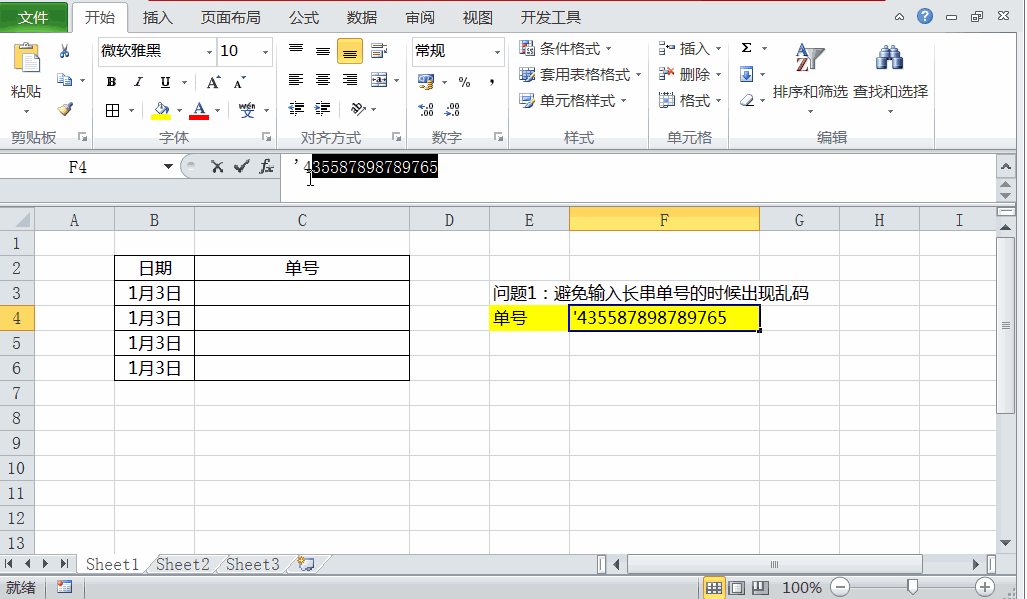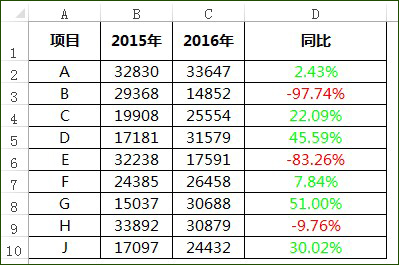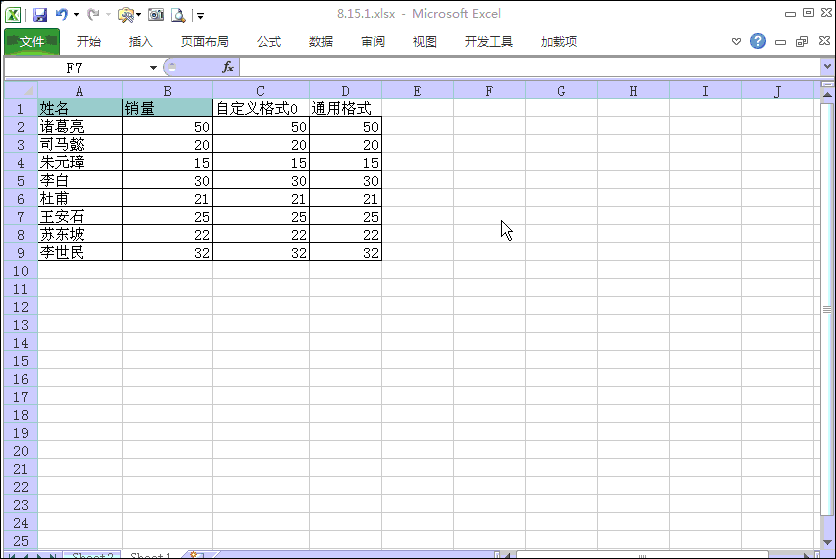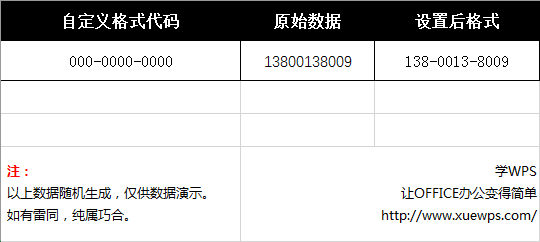在excel中,选中某个区域快捷键CTRL 1,或者点击右键,设置单元格格式,里面有个自定义,功能真的是非常的强大,今天我们就来讲解下自定义格式的用法,绝对让你大开眼界。
1.快速输入√和×,输入0显示√,输入1显示×
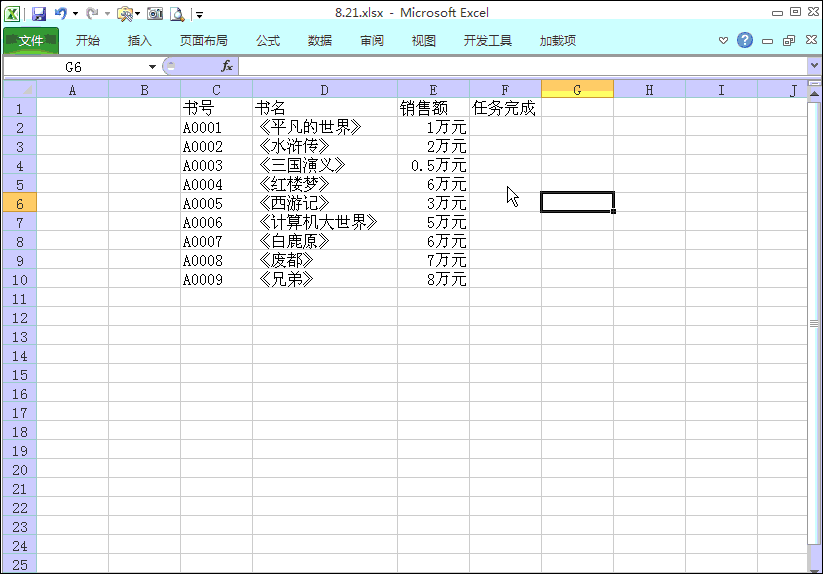
方法解读:在自定义格式中,输入[=0]√;[=1]×即可。如果想让√×显示不同的颜色,可以这样操作
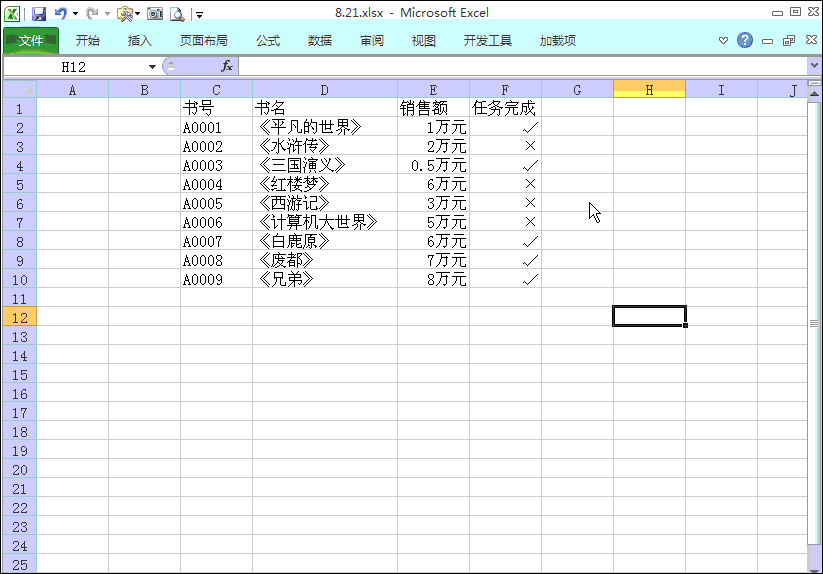
只要把输入的内容改为[绿色][=0]√;[红色][=1]×即可。
2.给销量标记↑和↓箭头
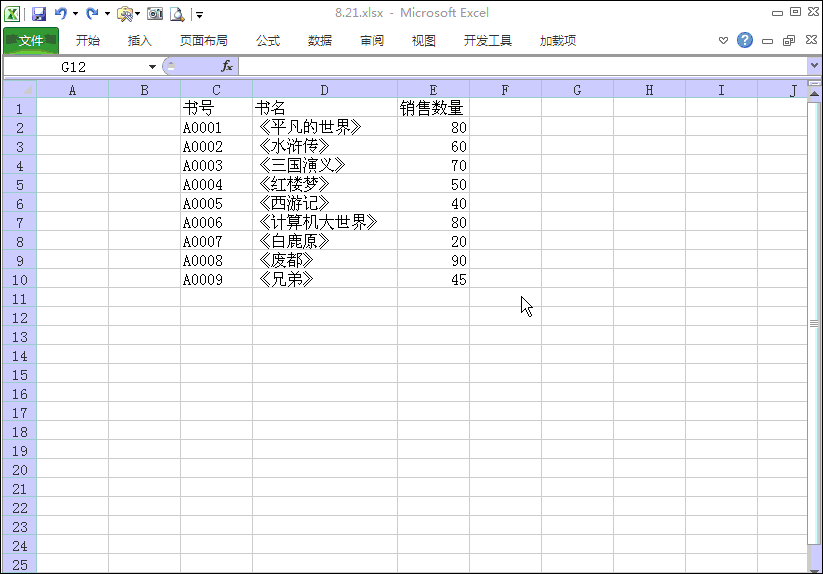
在自定义格式输入[>=60]0↑;0↓,其中的0代表占位符,代表数字,我们第一个条件是>=60,隐含的事第二个条件条件<60,如果让箭头和字体有颜色标识,可以如下操作

在自定义格式输入:[红色][>=60]0↑;[蓝色]0↓
3.给一列人员的前面批量加上部门名称
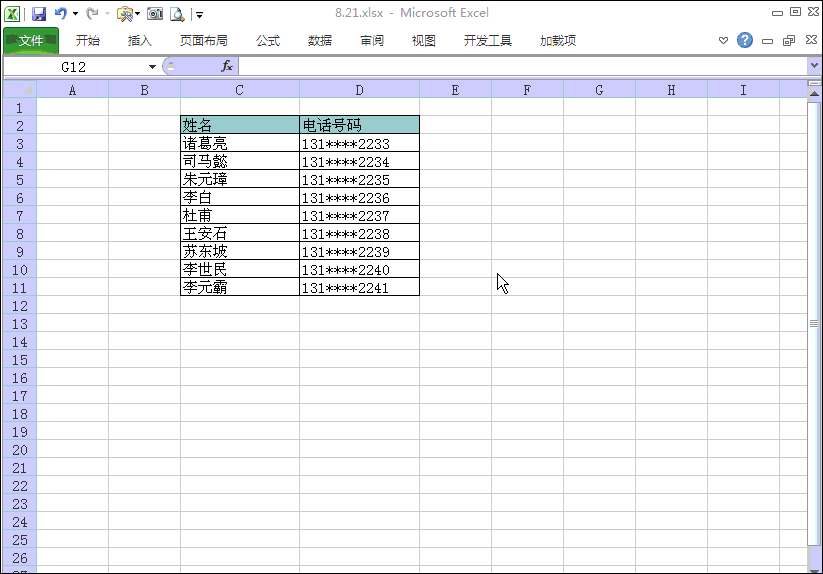
操作方法:选择姓名列,CTRL1 ,选择 自定义 然后输入网络部-@,在这个位置,@代表占位符,代表文本,这样姓名就被统一增加了部门。
excel 如何快速把多列合并成一列?分享四种方法
在excel的使用过程中,经常要进行列合并,不知道方法的朋友,还在用复制粘贴的方法来进行合并,这样很低效,那么如何快速将多列合并成一列呢,分享四种方法,这四种方法同样也适用于多
4.给书籍批量增加书名号
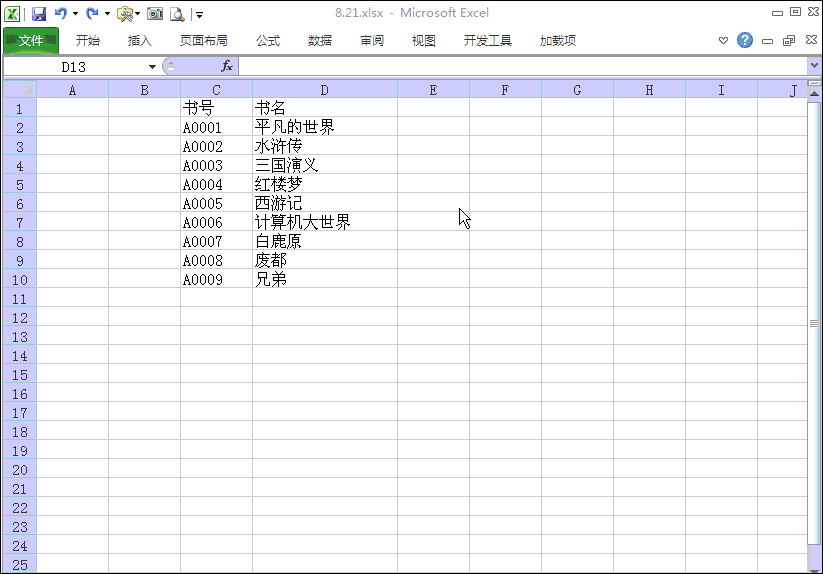
方法:在自定义格式中,输入《@》即可
5.给数字批量增加万元单位
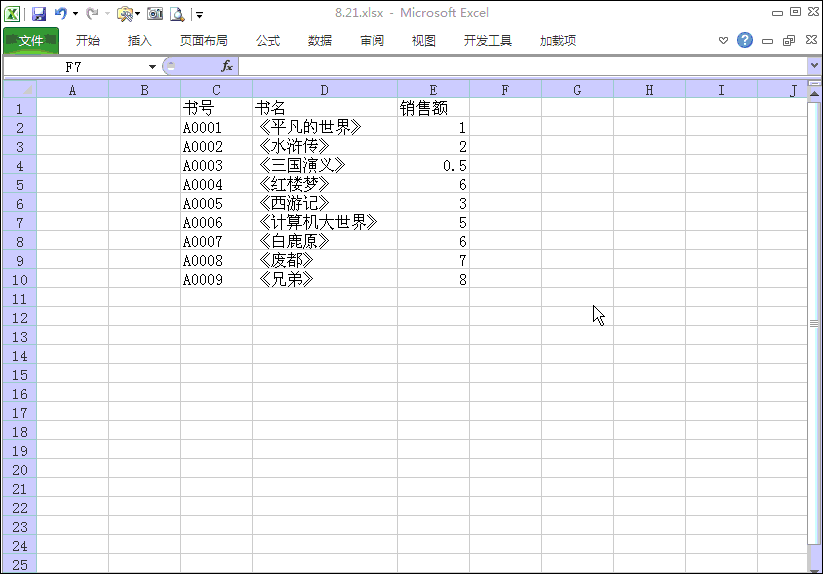
方法解读:在自定义格式中 在G/通用格式 后输入 万元
6.将列变成空白
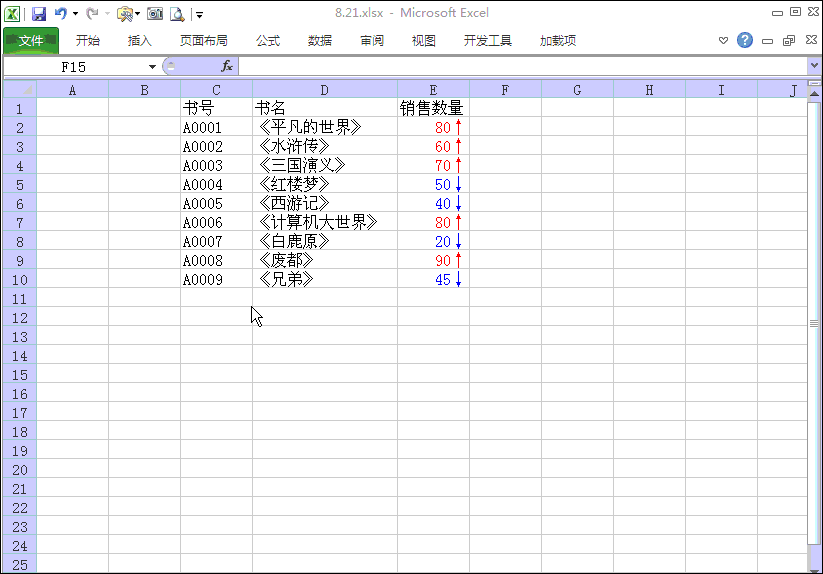
输入英文状态的下的;;;三个分号即可。
7.将数字千分位显示
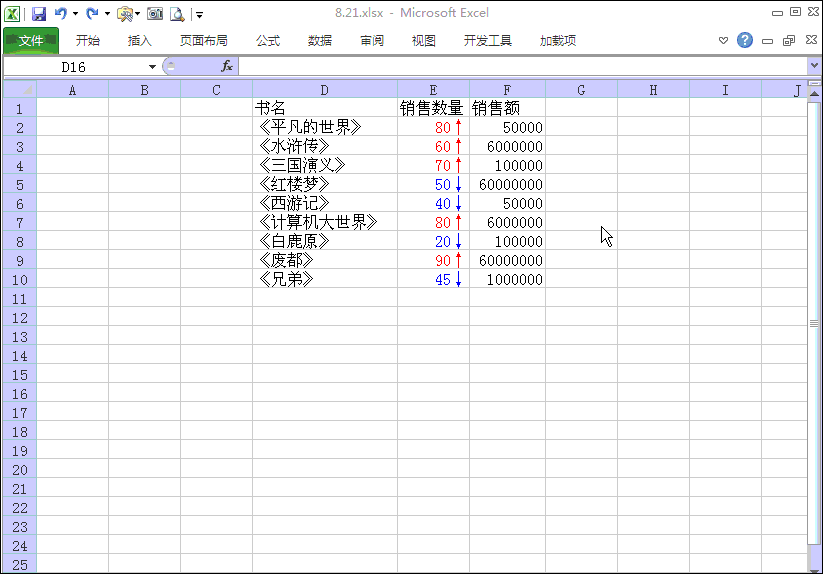
在自定义中,输入#,###即可
8.手机号码分段显示
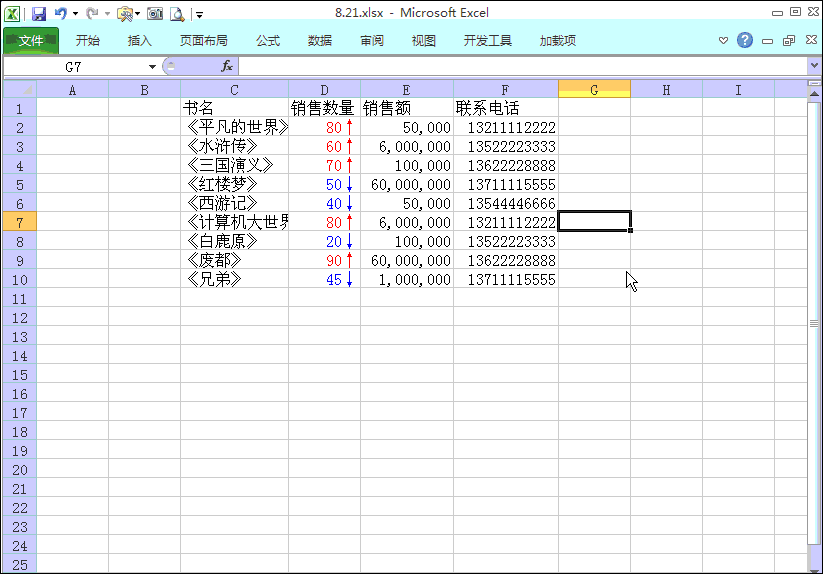
在自定义格式中输入000-0000-0000即可,这样就实现了电话号码分段。
excel 如何制作动态下拉菜单的两种方法,一种不用函数,用鼠标点就行
我们在使用excel的过程中,经常使用到下拉菜单,但是很多朋友制作的下拉菜单都是静态的,如果数据源(序列)增加了新的行,那么需要在数据有效性中重新操作一遍,这样非常的麻烦,我们